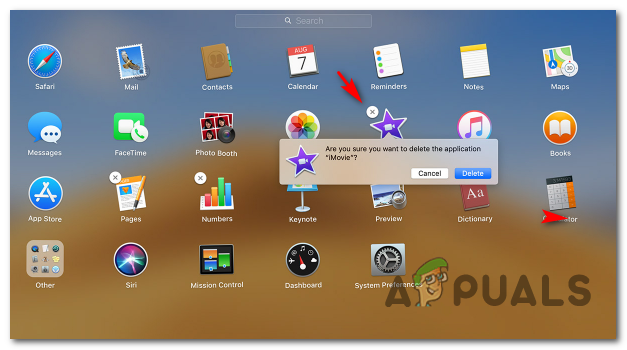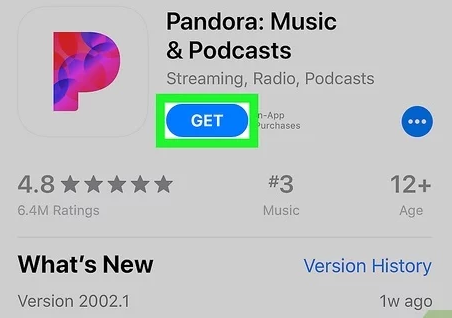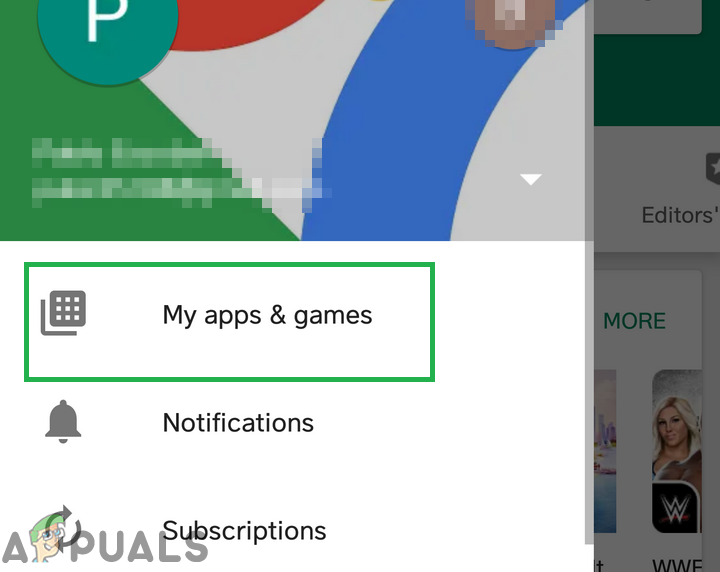Bazı kullanıcılar karşılaşıyor DIR-DİR hata kodu 3007/3005 Pandora uygulamasını kullanarak içerik yayınlamaya çalışırken. Bu sorunun Windows, macOS, iOS ve Android'de meydana geldiği onaylanmıştır.

Pandora Hata Kodu Hatası 3007/3005
Bu sorunu araştırdıktan sonra, bu belirli hata koduna neden olabilecek birkaç farklı senaryo olduğu ortaya çıktı. İşte olası suçluların bulunduğu bir kısa liste:
- Bozuk Pandora müzik uygulaması - Pandora'ya ABD bölgesinden erişmeye çalışıyorsanız, bu sorunun büyük olasılıkla uygulama yüklemesiyle ilgili bir tür tutarsızlıktan kaynaklanma ihtimali vardır. Bu durumda, uygulamayı yeniden yükleyerek sorunu çözebilmelisiniz (kullandığınız platforma bağlı olarak).
- Pandora Müzik uygulaması coğrafi olarak kilitlenmiştir - Pandora'ya ABD dışından erişmeye çalışıyorsanız, uygulama coğrafi kısıtlamalar nedeniyle özellikle içeriğine erişmenizi engelliyor olabilir. Bu tutarsızlığı aşmanın bir yolu, VPN kullan hizmete Amerika Birleşik Devletleri'nden erişiyormuşsunuz gibi görünmesini sağlamak için.
Yöntem 1: Uygulamayı Yeniden Yükleyin
Daha önce hata kodlarıyla karşılaşan birçok etkilenen kullanıcı 3007 ve 3005 Pandora'da, geçici verileri temizlemek için uygulamayı yeniden yükledikten sonra sorunun çözüldüğünü onaylamıştır.
Elbette, bu yöntemin kesin adımları, sorunla karşılaştığınız cihaza bağlı olarak farklı olacaktır. Bu nedenle, size nasıl yeniden yükleyeceğinizi gösterecek birkaç farklı alt kılavuz oluşturduk. Pandora uygulaması Windows, macOS, iOS ve Android'de.
A. Pandora uygulamasını Windows'a yeniden yükleme
- Basın Windows tuşu + R açmak için Çalıştırmak iletişim kutusu. Sonra, ' ms ayarları: appsfeatures Metin kutusunun içinde ve tuşuna basın Giriş açmak için Uygulamalar ve Özellikler ekranı Ayarlar app.
- İçine girdiğinizde Uygulamalar ve Özellikler uygulama, yüklü uygulamalar listesinde aşağı kaydırın ve Pandora UWP giriş.
- Gördüğünüzde, içerik menüsünü genişletmek için üzerine tıklayın, ardından Gelişmiş Menü köprü.
- Özellikler menüsünün içinden aşağı kaydırarak Sıfırla sekmesine tıklayın ve tıklayın Sıfırla Pandora uygulamasının yeniden kurulumunu başlatmak için. Son onay isteminde, tıklayın Sıfırla operasyonu başlatmak için bir kez daha.
- İşlem tamamlandığında, bilgisayarınızı yeniden başlatın ve sorunun bir sonraki bilgisayar başlangıcında çözülüp çözülmediğine bakın.

Hataya neden olan UWP uygulamasını sıfırlama
B. Pandora uygulamasını macOS'a yeniden yükleme
- Uygulamalar klasörüne tıklamak için başlatma çubuğunuzu kullanın.
- Uygulama listesini gördüğünüzde, Seçenek (⌥) Pandora uygulamasını tuşunu basılı tutun veya uygulamanın titrediğini fark edene kadar basılı tutun.
- Jiggling başladıktan sonra, X silinecek uygulamanın yanındaki düğmesine basın, ardından Sil bir kere daha.
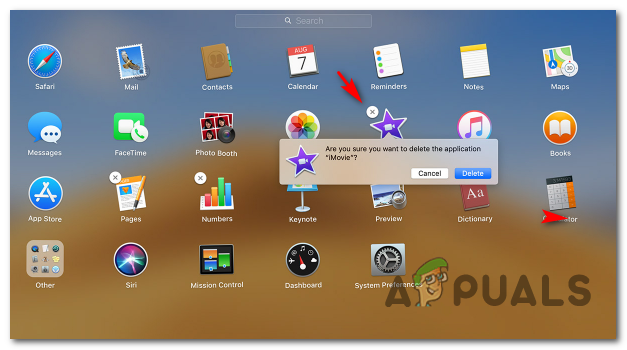
MacOS uygulamasını silme
- Uygulama silindikten sonra, Uygulama mağazası şuraya git satın alındı sekmesini tıklayın ve Yeniden indirme düğmesi (GET) indirmek için Pandora uygulaması her şey tekrardan.
- Pandora uygulamasını başlatın, hesabınızla bir kez daha oturum açın ve sorunun şimdi çözülüp çözülmediğine bakın.
C. Pandora uygulamasını iOS'a yeniden yükleme
- İOS cihazınızın ana menüsünden, simgenin titrediğini görene kadar Pandora uygulamasına basılı tutun.
- Pandora uygulama simgesinin sol üst bölümünde X simgesi göründükten sonra, uygulamayı iOS cihazınızdan kaldırmak için bu simgeye basın.
- Kaldır'ı tıklayarak kaldırma işlemini onaylayın, ardından işlemin tamamlanmasını bekleyin.
- Operasyon tamamlandığında, App Store'u açın ve Pandora Music uygulamasını arayın.
- Bulduğunuzda, ALMAK düğmesine basın ve uygulama cihazınıza yeniden indirilene kadar bekleyin.
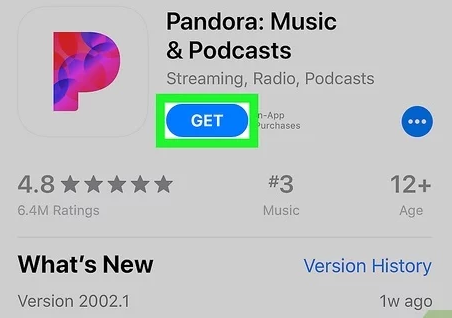
Pandora uygulamasını indirme
- Pandora Music uygulaması yeniden yüklendikten sonra uygulamayı tekrar başlatın ve sorunun şimdi çözülüp çözülmediğine bakın.
D. Pandora uygulamasını Android'e yeniden yükleme
- Android cihazınızda Google Play Store'u açın ve işlem menüsüne dokunun.
- Yeni görünen bağlam menüsünden, Uygulamalarım ve oyunlarım , sonra erişim Kurulmuş sekmesi.
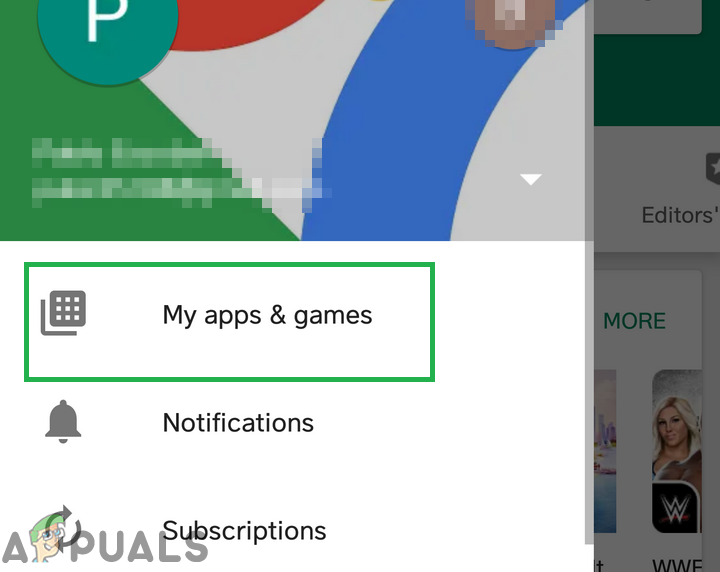
Uygulamalarım ve Oyunlarım seçeneğine tıklamak
- Kitaplık menüsünde, yüklü uygulamalar listesinde aşağı kaydırın ve Pandora Music uygulamasını bulun. Gördüğünüzde üzerine bir kez dokunun, sonra Kaldır sonraki menüden düğmesine basın.
- Onay isteminde, tıklayın Kaldır tekrar onaylayın, ardından işlemin tamamlanmasını bekleyin.
- Kurulum tamamlandıktan sonra şuraya dönün: Uygulamalarım ve oyunlarım> Kitaplık menüde aşağı kaydırın ve Pandora Müzik app ve onunla ilişkili Yükle düğmesine basın.
Yöntem 2: VPN kullanma (varsa)
Görünüşe göre, bir tür coğrafi konum kısıtlaması nedeniyle bu sorunla da karşılaşabilirsiniz. İle karşılaşmayı bekleyin hata kodu 3007 ve 3005 Pandora uygulamasına bu hizmetin desteklenmediği bir konumdan erişmeye çalıştığınız durumlarda.
Örneğin, yurtdışına seyahat eden veya ABD dışında yaşayan bir ABD vatandaşısınız - Bu senaryolar geçerliyse, Pandora uygulamasına erişmenin tek yolu bir VPN hizmeti kullanmaktır.
Ancak, Pandora içeriğini yayınlamaya çalıştığınız platforma bağlı olarak, bir tane kurma talimatları farklı olacaktır.
Bu nedenle, Windows, macOS, iOS ve Android'de Pandora'nın coğrafi konum kilidini atladığı onaylanan VPN istemcilerinin bir listesini yaptık:
Windows için uyumlu VPN'ler
- ExpressVPN
- CyberGhost VPN
- Surfshark VPN
- Vypr VPN
MacOS için uyumlu VPN'ler
- ExpressVPN
- Nord VPN
- IPVanish VPN
- HotspotShield VPN
Android için uyumlu VPN'ler
- Özel İnternet Erişimi
- ExpressVPN
- CyberGhost VPN
- Surfshark VPN
- Vypr VPN
İOS için uyumlu VPN'ler
- Özel İnternet Erişimi
- ExpressVPN
- CyberGhost VPN
- Surfshark VPN
- Vypr VPN
VPN'i yükledikten sonra, uygulamaya ABD'den erişiyormuşsunuz gibi görünmesi için bir ABD sunucusuna bağlayın, ardından Pandora Music uygulamasını tekrar açın ve hatanın çözülüp çözülmediğine bakın.
Etiketler pandora hatası 3 dakika okundu